Panduan Muktamad untuk Memperbaiki Kerosakan Aplikasi Mail di Mac M1 Mini (09.15.25)
Apple mula melepaskan Mac yang dikuasakan oleh cip M1 akhir tahun lalu, termasuk 2020 MacBook Air, MacBook Pro 13 inci, dan Mac mini. Mac baru ini menggantikan mesin kelas rendah dalam barisan tersebut dan Apple merancang untuk melancarkan versi baru Mac lain dengan cip M1.
MacBook Air adalah Mac yang paling kuat ketika ini kerana Cip M1 mengatasi semua cip sebelumnya yang digunakan dalam peranti komputer riba Apple. Ini hanya dikalahkan oleh pemproses desktop, yang boleh diharapkan. Cip M1, dengan kemampuan pemprosesan yang lebih kuat, dapat dengan mudah menjalankan aplikasi intensif reimg yang sebaliknya akan mengganggu Mac anda.
Tetapi walaupun berkuasa, Mac dengan cip M1 juga menghadapi pelbagai kesalahan. Pengguna Mac dan pakar Apple telah mendokumentasikan pelbagai masalah keserasian ketika menggunakan mesin berkuasa M1 baru. Laporan pengguna lain muncul di platform media sosial yang menunjukkan bahawa kebanyakan masalah ini bukan masalah terpencil. Sebenarnya, perkhidmatan web yang disebut 'Apakah Apple Silicon Ready?' Telah dibentuk untuk memantau keserasian perisian utama Mac dan mendapati bahawa sekitar 40% pengguna mengalami masalah keserasian.
Kes Kerosakan E-mel Semasa Memukul Balasan di M1 MiniSalah satu kesalahan unik yang dihadapi oleh pengguna Mac M1 adalah melibatkan aplikasi Mail. Ini berlaku walaupun dengan peranti M1 Mac Mini baru dengan pemasangan OS yang bersih dan tanpa penghijrahan, dll. Berdasarkan laporan, semuanya baik pada mulanya, maka aplikasi Mail mula terhenti setelah beberapa waktu. Kemalangan berlaku semasa menekan butang Balas atau menekan Command + R di Mail.
Memulakan semula dengan kekunci Shift ke bawah (Safe Mode) juga tidak berfungsi. Kerosakan masih berlaku semasa menekan Balas. Membuat e-mel baru dan menghantar / menerima e-mel berfungsi dengan sempurna. Namun, para pengguna menyatakan bahawa mengklik dua kali pada e-mel dan membuka tetingkap yang terpisah akan menghalang aplikasi Mail daripada mogok.
Mogok aplikasi pada Mac cukup normal. Ia boleh berlaku pada mana-mana pengguna, walaupun menggunakan model Mac terkini. Ini mungkin disebabkan oleh gangguan perisian, kemas kini OS baru, konflik dengan aplikasi pihak ketiga, atau fail yang rosak. Oleh itu, jika aplikasi Mail anda macet di Mac M1 Mini, panduan ini akan membantu anda menyelesaikan masalah Mac Mail anda.
Walaupun aplikasi Mail mungkin membeku sesekali dengan roda warna berputar atau crash ketika melakukan tindakan tertentu, seperti membuka pesan e-mel yang bermasalah atau tidak dapat mengirim e-mel, ada beberapa saat di mana program tersebut akan terhenti tepat selepas pelancaran dan tidak membenarkan penyelesaian masalah dari dalam program itu sendiri. Nasib baik, kes tertentu ini berlaku ketika menekan butang Balas, jadi anda berpeluang untuk memperbaiki kesalahan dalam aplikasi.
Kemalangan aplikasi mel adalah masalah yang sering dilaporkan di kalangan pengguna M1 Mac. Walaupun jumlah pengguna yang terjejas tidak begitu tinggi, masalah ketidakcocokan dengan perkakasan baru, seperti cip M1, sangat penting untuk menjalankan sistem operasi.
Apa yang Menyebabkan Mel Mogok Ketika Mencegah Balasan di M1 MiniKerosakan Mac Mail adalah masalah serius, tetapi tidak mempengaruhi prestasi keseluruhan Mac anda. Namun, bagi mereka yang bekerja dan bergantung pada aplikasi Mail untuk komunikasi, anda perlu menyelesaikan masalah ini secepat mungkin. Biasanya, apabila aplikasi berulang kali macet di macOS, ini mungkin bermaksud ada masalah dengan fail pilihan, juga dikenal sebagai file .plist aplikasi tersebut.
Untuk menyelesaikan masalah ini, anda perlu padamkan fail daftar aplikasi Mail. Anda mungkin juga perlu menghapus fail Sampul yang mungkin menyebabkan masalah. Fail-fail tersebut perlu dimuat semula untuk mengelakkan aplikasi daripada mogok lagi. Anda boleh mengikuti arahan di bawah mengenai cara menghapus fail .plist dan memuat semula fail sampul surat.
Oleh kerana Mac M1 menggunakan platform baru, aplikasi macOS yang ada mungkin mengalami kesukaran untuk mengusahakannya. Secara teknikal, anda seharusnya dapat menjalankannya menggunakan Rosetta 2, tetapi pengalamannya mungkin tidak sempurna. Rosetta 2 adalah perisian yang membolehkan Mac dengan silikon Apple menjalankan aplikasi yang dibina untuk Mac dengan pemproses Intel. Masalah dengan menjalankan aplikasi melalui Rosetta 2 adalah bahawa pelancaran awal boleh memakan masa yang lama atau aplikasi mungkin bersikap pelik dan menyebabkan bateri cepat habis. Beberapa aplikasi, seperti aplikasi Mac Mail, mungkin kelihatan seperti berfungsi pada pandangan pertama, tetapi tiba-tiba hancur jika mereka bergantung pada beberapa API peringkat rendah.
Sekiranya anda mengalami masalah dengan Mac Aplikasi e-mel, kami mempunyai penyelesaian untuk membuatnya berfungsi kembali sebagaimana mestinya.
Cara Memperbaiki Aplikasi Mail yang Mogok Ketika Meneguk Balas di M1 MiniSekiranya Mail Mac anda macet ketika menekan Reply di M1 Mini, perkara pertama yang perlu anda lakukan adalah menutup aplikasi sepenuhnya dengan berhenti dari menu Force Quit kemudian melancarkannya semula. Ini akan berfungsi sekiranya masalah tersebut dipicu oleh bug sementara.
Sekiranya anda memasang plug-in untuk Mail, cuba lumpuhkannya dan kemudian lancarkan semula aplikasinya. Pemalam ini boleh berupa apa saja dari pengendali lampiran, penapis spam, hingga penambah perkhidmatan, atau pengelola pemberitahuan.
Anda juga disarankan agar anda melakukan pengemasan asas untuk menghapus fail yang rosak dari komputer anda yang mungkin menimbulkan masalah . Anda boleh menggunakan aplikasi pembaikan Mac untuk menghapus muat turun lama dan fail cache, membebaskan beberapa storan di sepanjang jalan.
Setelah Mac anda disiapkan dan siap, anda boleh meneruskan penyelesaian di bawah:
Penyelesaian 1. Mulakan semula Mac Anda.Perkara pertama yang harus anda lakukan sekiranya beberapa aplikasi tidak berfungsi dengan betul di komputer anda adalah menghidupkannya semula.
Menyalakan semula PC anda akan memberi peluang kepada sistem operasi anda memuat semua reimgnya dengan betul yang mungkin tidak dimuat sepenuhnya pada kali pertama anda memulakan komputer anda.
Sekarang, untuk memulakan semula Mac anda, periksa keluar panduan di bawah.
Setelah selesai, kembali ke aplikasi Mail untuk melihat apakah ia masih akan rosak semasa anda menggunakannya.
Penyelesaian 2: Kemas kini macOS.Adakah terdapat kemas kini sistem yang belum selesai yang perlu anda pasang? Kadang-kadang anda hanya perlu memastikan bahawa anda menjalankan macOS versi terbaru untuk menyelesaikan masalah ini dengan aplikasi Mail. Untuk memasang kemas kini, lakukan yang berikut:
Harap maklum bahawa kemas kini macOS akan memakan masa dan muat turun pada Mac anda. Sila bersabar. Anda mungkin menyedari bahawa terdapat kemas kini lain yang tersedia untuk aplikasi yang telah anda pasang di Mac anda. Sekiranya anda ingin mengemas kini aplikasi ini juga, semasa mengemas kini perisian pada peranti anda, klik pada butang Kemas kini Semua ke kanan atas.
Setelah anda mengemas kini perisian macOS pada Mac anda, cuba gunakan aplikasi Mel anda dan periksa untuk mengetahui apakah masalahnya telah diselesaikan.
Aplikasi Mail di macOS membolehkan pengguna membina semula kotak surat mereka jika mereka mengalami masalah ketika menggunakannya seperti surat yang hilang, pesan yang rusak, atau hanya jika aplikasi tersebut tidak berfungsi dengan baik. 
Jika aplikasi Mail di komputer anda crash secara rawak dan tidak segera, anda boleh mencuba membina semula kotak surat anda untuk mengatasi masalah tersebut.
Setelah selesai, mulakan semula Mac anda dan cuba gunakan aplikasi Mail seperti biasa untuk melihat apakah aplikasi tersebut masih berlaku secara rawak semasa penggunaan.
Namun, jika anda masih mengalami kerosakan secara rawak pada aplikasi, maka anda boleh terus ke kaedah seterusnya di bawah ini untuk mencuba dan menyelesaikan masalahnya.
Penyelesaian 4. Padamkan Surat Bermasalah.Adakah anda menghadapi masalah ini semasa ingin membuka mesej mel tertentu? Ada kemungkinan Mail boleh berhenti kerana e-mel yang rosak. Anda boleh menyelesaikannya dengan menghapus mesej yang bermasalah ini. Mesej yang rosak boleh menyebabkan aplikasi Mail rosak ketika anda menatal mesej untuk melihatnya. Inilah caranya:
Sebagai alternatif, jika akaun Mail anda menawarkan perkhidmatan berasaskan web untuk memeriksa e-mel, seperti gmail.com, iCloud.com, yahoo.com, dll, anda boleh mengunjungi laman web mereka dan log masuk dan kemudian hapus e-mel yang rosak.
Penyelesaian 5. Selesaikan Masalahnya. Mel membolehkan pengguna menambahkan banyak akaun e-mel sehingga anda dapat melihat semua e-mel anda hanya pada satu aplikasi daripada mempunyai aplikasi yang berbeza untuk setiap e-mel yang anda miliki. Dengan ini, mungkin salah satu akaun anda menyebabkan aplikasi Mail rosak. 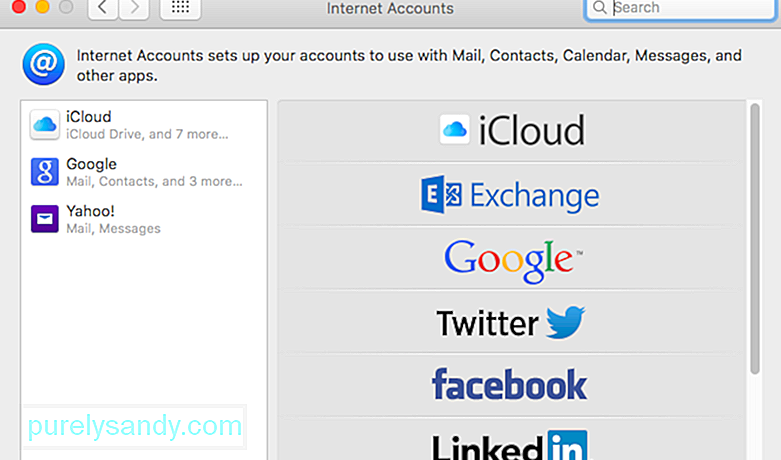
Untuk mendiagnosis e-mel mana yang menyebabkan aplikasi Mail mogok, lihat langkah di bawah:
Jika aplikasi Mail berfungsi dengan sempurna setelah membuang semua akaun e-mel anda, cuba aktifkan akaun anda satu persatu untuk melihat mana yang akan menyebabkan aplikasi Mail rosak.
Setelah anda menemui akaun yang bermasalah , teruskan ia dinonaktifkan untuk sementara waktu dan tunggu Apple menangani masalah tersebut di aplikasi Mail sehingga anda masih dapat terus menggunakan aplikasi tersebut untuk akaun e-mel anda yang lain. Sebagai alternatif, anda juga dapat mengakses akaun anda yang bermasalah dengan penyemak imbas web anda buat sementara waktu.
Penyelesaian 6: Boot ke Safe Mode.Apabila anda boot Mac anda dalam mode selamat, ia akan memperbaiki kesalahan dan membersihkan cache sistem yang dapat secara automatik menyebabkan masalah dengan aplikasi Mail dan akhirnya rosak.
Dalam kes ini, anda boleh mencuba menggunakan aplikasi Mail untuk sementara waktu semasa anda berada dalam mod selamat untuk membolehkan sistem operasi anda diperbaiki sendiri.
Untuk boot ke mod selamat, ikuti panduan di bawah.
Sebaliknya, jika anda masih menghadapi masalah dengan aplikasi Mail setelah melakukan boot ke safe mode, anda dapat meneruskan ke kaedah berikutnya di bawah untuk menyelesaikan masalah tersebut.
Penyelesaian 7. Hapus Fail Preferensi.Sekiranya anda mempunyai contoh Aplikasi mel yang berjalan di macOS High Sierra anda, keluarlah. Sekiranya aplikasi tidak bertindak balas atau dibekukan, tutup aplikasi secara paksa. Langkah seterusnya adalah mengatasi fail pilihan aplikasi Mail dan menghapusnya sekiranya rosak dan menyebabkan masalah ini
Jika Mail masih gagal dilancarkan atau anda masih menghadapi masalah setelah membangun kembali kotak mel anda, langkah selanjutnya adalah mengindeks ulang pesan anda. Setiap kali Mail mengesan masalah pada kotak surat mana pun, aplikasi akan berusaha mengindeks semula mesej secara lalai secara automatik. Tetapi jika Mac Mail terus terhempas di High Sierra dan anda tidak dapat mengakses peti mel, pengindeksan semula secara manual adalah pilihan terbaik. 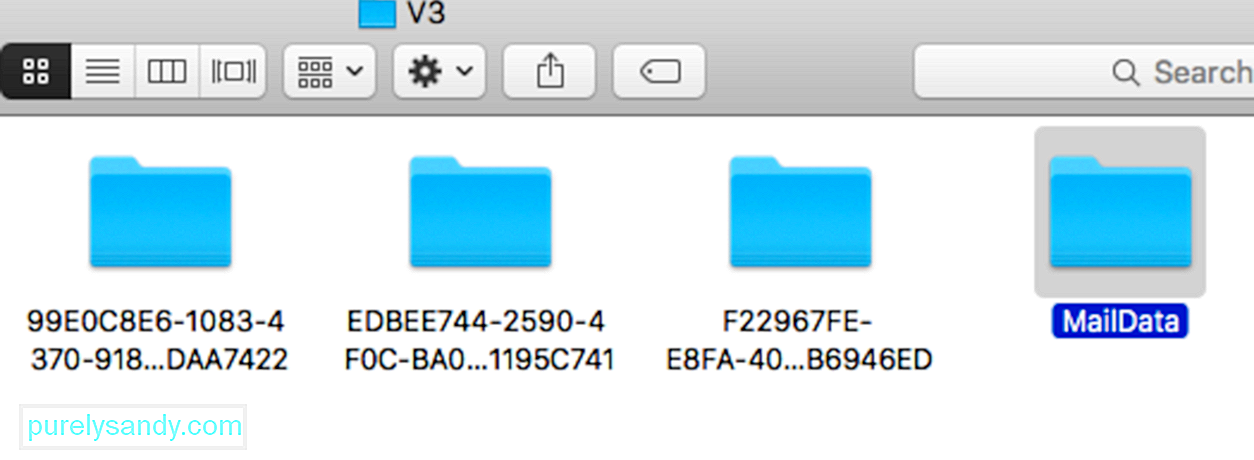
Untuk mengindeks semula mesej anda secara manual, ikuti langkah di bawah:
Aplikasi ini akan membina fail sampul baru ketika dilancarkan dan proses ini dapat memakan waktu lama, terutama jika anda mempunyai banyak pesan untuk diindeks ulang. Sekiranya semuanya berjalan lancar dan Mail tidak lagi rosak, anda boleh menghapus sandaran fail indeks sampul surat yang sebelumnya anda salin ke Desktop anda.
Penyelesaian 9. Padamkan Fail Sampul. 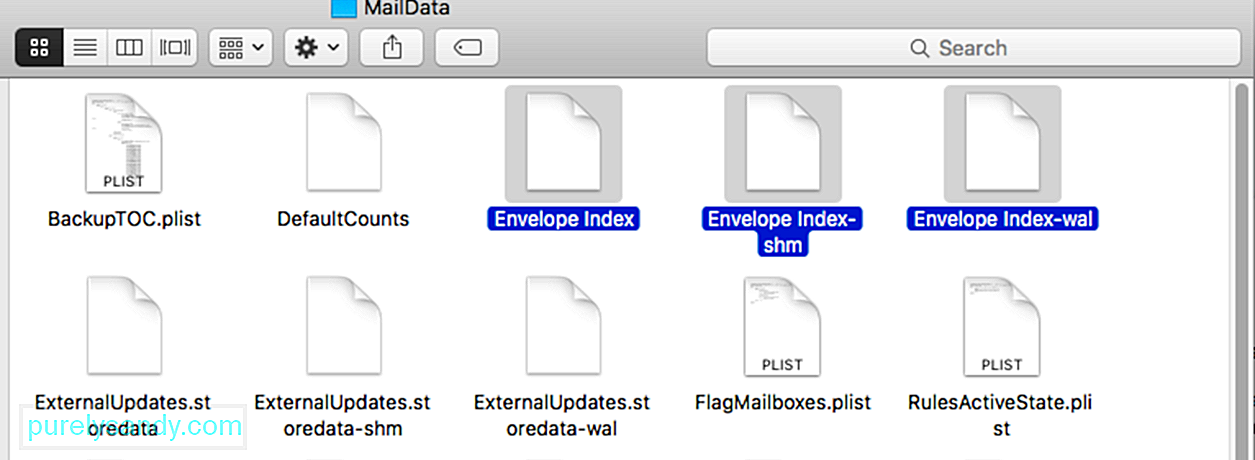 Mail akan mengembalikan kotak surat anda secara automatik jika ia mengesan keabnormalan dengannya yang boleh menyebabkan masalah pada sistem anda. Namun, ada kalanya pengindeksan semula kotak surat anda secara automatik tidak menyelesaikan kelainan ini, yang menjadikan aplikasi tidak dapat digunakan seperti kemalangan yang kerap.
Mail akan mengembalikan kotak surat anda secara automatik jika ia mengesan keabnormalan dengannya yang boleh menyebabkan masalah pada sistem anda. Namun, ada kalanya pengindeksan semula kotak surat anda secara automatik tidak menyelesaikan kelainan ini, yang menjadikan aplikasi tidak dapat digunakan seperti kemalangan yang kerap.
Untuk memperbaikinya, anda boleh mencuba memasukkan semula kotak surat anda secara manual dengan menghapus fail sampul surat anda. Lihat panduan di bawah mengenai cara melakukannya:
Namun, jika aplikasi Mail masih mogok semasa digunakan, anda dapat melanjutkan ke metode berikutnya di bawah untuk menyelesaikan masalah.
Penyelesaian 10: Hapus Folder yang Disimpan Mel. Folder Mail 'disimpan' adalah sejenis folder cache yang membolehkan aplikasi seperti Mail dibuka semula atau disambung semula setelah pengguna menutup aplikasi. Sekiranya anda melihat bahawa aplikasi mogok setelah menggunakannya pada kali pertama, ada kemungkinan folder yang anda simpan rosak dan menyebabkan aplikasi Mail rosak.Untuk memperbaikinya, anda boleh mencuba menghapus folder yang disimpan Mail dari sistem anda.
Langkah lain yang boleh anda cuba lakukan adalah menetapkan semula NVRAM anda. Menetapkan semula NVRAM anda akan menetapkan semula beberapa pilihan dan tetapan sistem anda yang mungkin menyebabkan konflik dengan Mail dan membuat aplikasi rosak.
Untuk menetapkan semula NVRAM anda, ikuti langkah-langkah di bawah untuk membimbing anda melalui proses: >
Solutio 12: Buang Peti Surat.
Sekiranya anda masih menghadapi masalah ini, anda mungkin mahu membuang folder bekas. Apabila anda membuang folder ini, anda akan kehilangan beberapa tetapan seperti penapis surat, tandatangan, dan lain-lain. Begini caranya:
Jika masih berlaku, anda boleh meletakkan folder bekas kembali. Dan mungkin sudah tiba masanya untuk menghubungi sokongan Apple.
KesimpulannyaPanduan penyelesaian masalah di atas diharapkan dapat merangkumi semua faktor yang mungkin mencetuskan kerosakan pada aplikasi Mel anda. Sekiranya anda mengetahui apa-apa masalah lain, silakan berkongsi dengan kami dalam komen supaya kami dapat mengemas kini senarai.
Video YouTube.: Panduan Muktamad untuk Memperbaiki Kerosakan Aplikasi Mail di Mac M1 Mini
09, 2025

